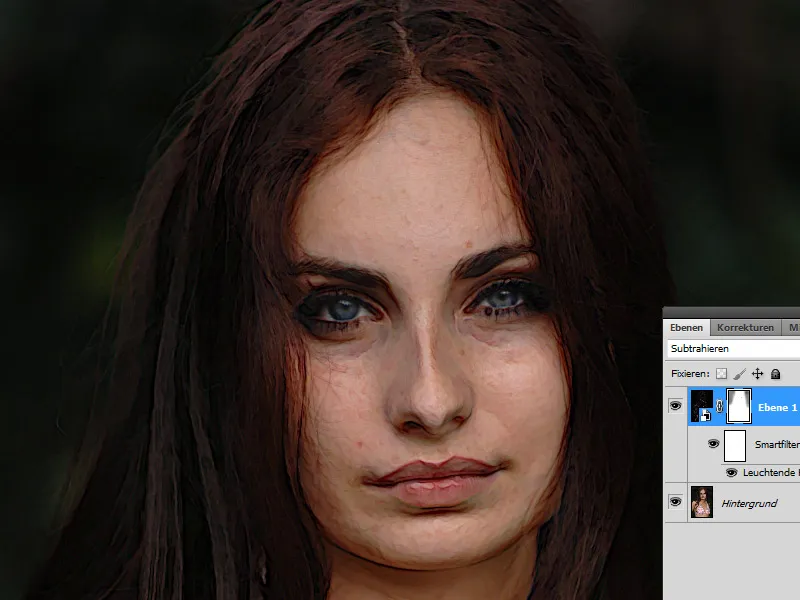Štýl freska, známy z historických nástenných malieb, dodáva obrázkom klasickú a textúrovanú estetiku. S Photoshopom môžeš tento efekt digitálne napodobniť tým, že kombinuješ textúry, štetce a farebné úpravy, aby si vytvoril autentický vzhľad nástenných malieb. Bez ohľadu na to, či ide o portréty, krajiny alebo kreatívne dizajny - štýl freska prinesie do tvojich projektov umelecký a nadčasový dotyk. V tomto návode ti krok za krokom ukážem, ako realizovať digitálny štýl fresky a priniesť tvojim obrázkom šarm historických umeleckých diel. Poďme na to a oživme tvoje umelecké diela!
Krok 1: Duplikovať vrstvu a konvertovať na inteligentný objekt
Duplikujem moju pozadievú vrstvu s klávesovou skratkou Ctrl+J. Duplikovaná vrstva sa konvertuje na inteligentný objekt.

Krok 2: Použiť inteligentný filter Žiarivé kontúry
V druhom kroku použijem inteligentný filter Žiarivé kontúry v menu Filter pod Filtery štylizácie. Použitie ako inteligentný filter má výhodu, že môžem kedykoľvek meniť nastavenia.
Vyberám nasledujúce nastavenia:
• Šírka hrán: 1
• Svietivosť hrán: 11
• Vyhĺbenie: 4
Ďalším krokom je nastaviť vrstvu do režimu Odečítať, aby sa žiarivé kontúry optimálne premiešali s pozadiovou vrstvou. Účinok je viditeľný najmä na zelenine, ktorá získa maľovací vzhľad.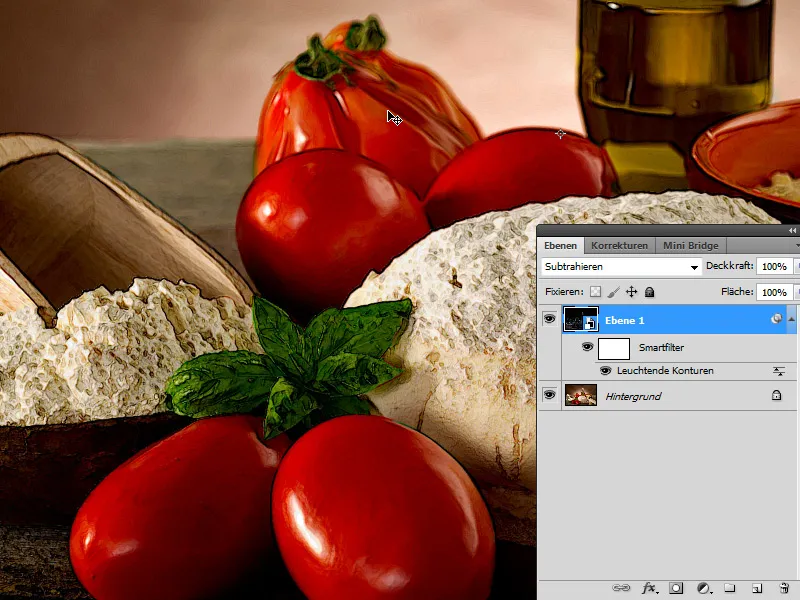
Pohľad pred a po:
Druhý príklad: Obrázok psa
Najprv by som chcel ukázať, ako pôsobí Freskový filter v Photoshop a ešte lepšie ukázať, že alternatíva cez Žiarivé kontúry vo spôsobe odčítavania je pre maľovací vzhľad oveľa lepšia.
Predchádzajúci obrázok (zdroj obrázka: Aleksey Ignatenko - Fotolia.com):
Obrázok psa duplikujem. Duplikát sa konvertuje na inteligentný objekt a Fresko-filter sa použije ako inteligentný filter. Bez ohľadu na to, aké nastavenia zvolím, výrazne zvyšujem tmavé oblasti obrázku, čo mu nepridáva ozajstný vzhľad.
A teraz porovnanie cez Žiarivé kontúry. Fresko-inteligentný filter môžem skryť.
Zavolám Žiarivé kontúry ako inteligentný filter. Vyberám nasledujúce nastavenia:
• Šírka hrán: 1
• Svietivosť hrán: 11
• Vyhĺbenie: 7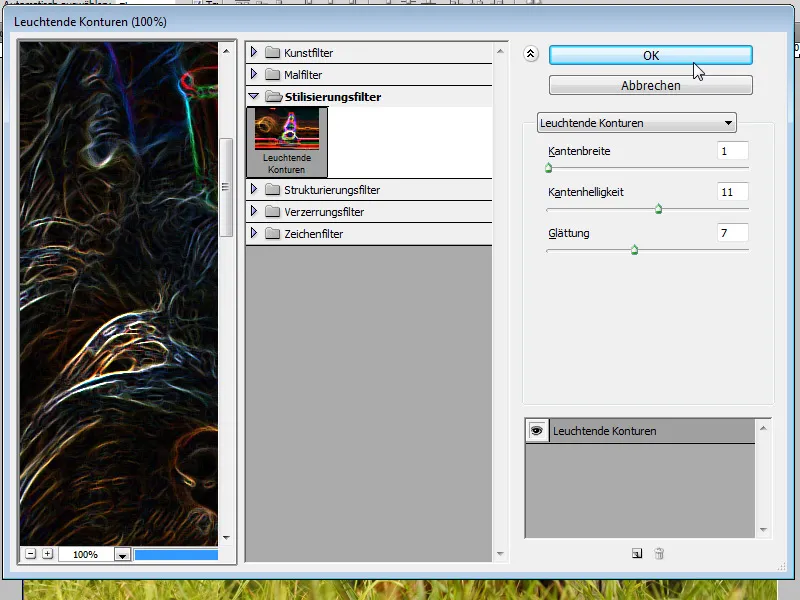
Vrstvu opäť nastavím do režimu Odečítať a hotovo. Opäť som dosiahol veľmi rýchly a pritom pôsobivý maľovací efekt.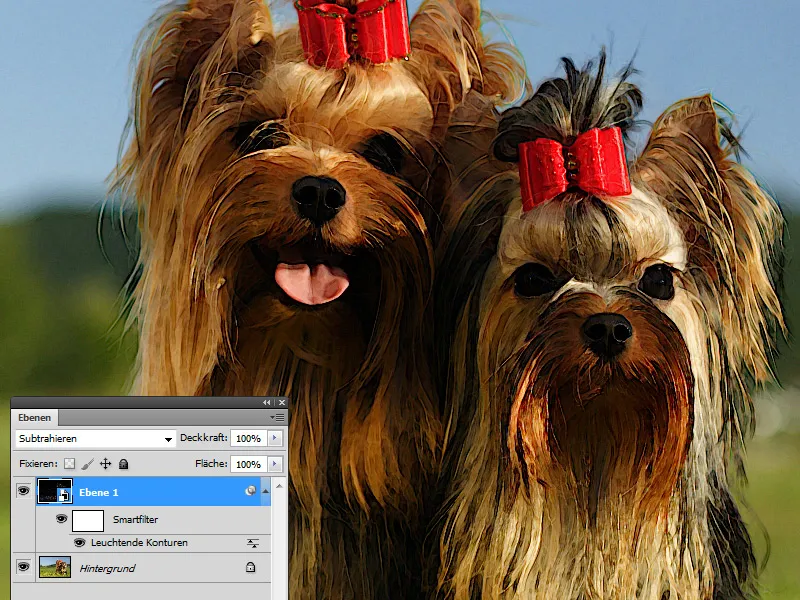
Tretí príklad: Portrétna fotografia
Predchádzajúci obrázok
Postupujem rovnako ako je opísané vyššie. Pozadievá vrstva sa duplikuje a duplikát sa konvertuje na inteligentný objekt. Duplikát nastavím do režimu vrstiev Odečítať a volám Žiarivé kontúry ako inteligentný filter. Vyberám nasledujúce nastavenia:
• Šírka hrán: 2
• Svietivosť hrán: 14
• Vyhĺbenie: 15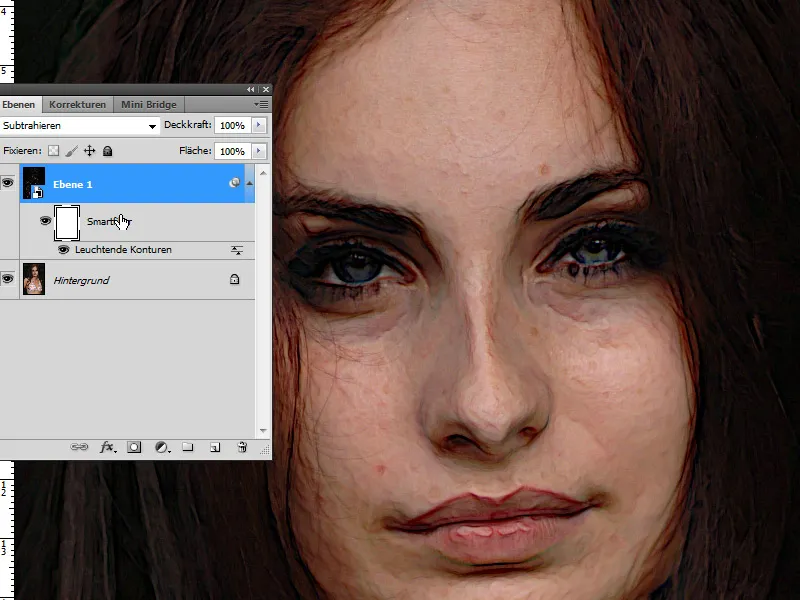
V maske inteligentného filtra ešte zakryjem oblasť očí, aby zostali ostro vykreslené. S mäkkým štetcom pri strednej prekryvnosti môžem ešte trochu zakryť aj pozadie, aby sa efekt kontúr zmiernil. Hotovo: Aj pri portrétnom obrázku môžete dosiahnuť pomerne dobré výsledky v maľovacom vzhľade s touto rýchlou technikou.
Záver: Táto technika je krátka a výstižná, s výhodou, že farby nie sú, na rozdiel od Fresko-filtrov, pohltené čiernou omáčkou.